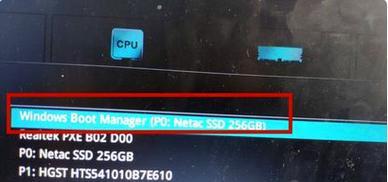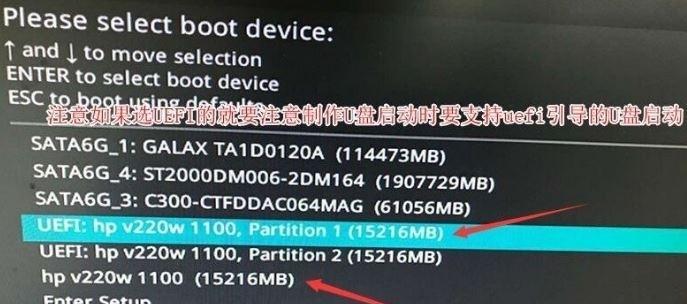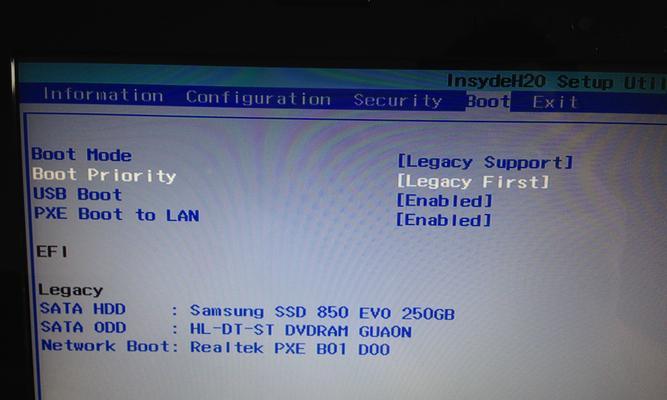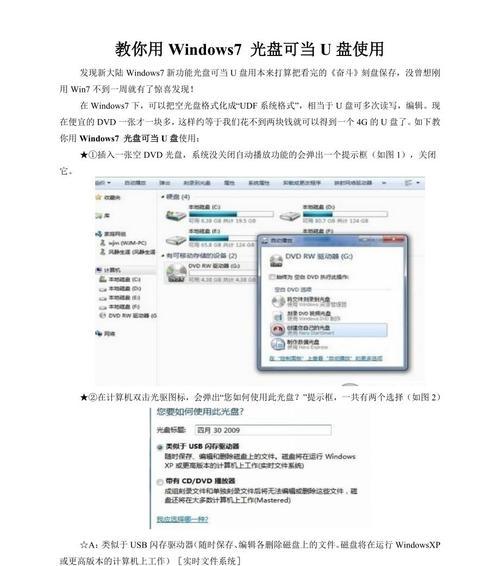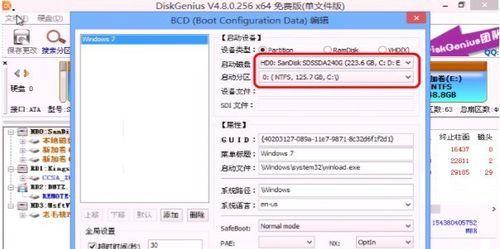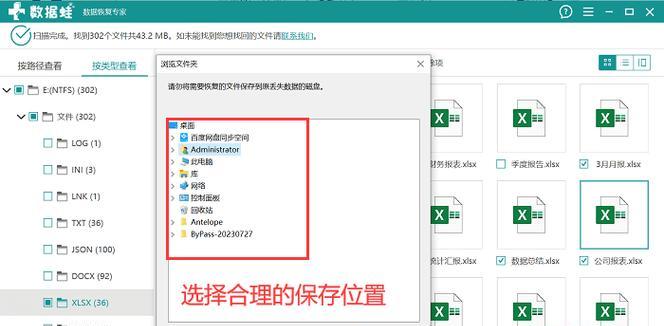随着科技的不断发展,我们的电脑很容易变得缓慢、运行不稳定。而加装固态硬盘(SSD)并重新安装操作系统是一种简单而有效的方式,可以极大提升电脑的速度和性能。本文将以加装SSD为例,为您提供一份简易教程,帮助您将老旧电脑焕发新生。
一、备份重要文件
在开始之前,首先要确保您的重要文件已经备份到其他存储设备中,例如外部硬盘或云存储。因为在重装系统的过程中,电脑上的所有数据都将会被清除。
二、购买合适的SSD
在选择SSD时,需要根据自己的需求和预算来确定容量和品牌。推荐选择容量大于128GB的SSD,因为操作系统和常用软件会占用一定的空间。
三、关闭电脑并拔掉电源线
在进行任何硬件操作之前,务必先关闭电脑,并拔掉电源线,确保安全。此外,还要按住电源键几秒钟以排除剩余电量。
四、打开电脑并找到硬盘插槽
使用螺丝刀打开电脑的外壳,然后找到硬盘插槽。通常,它们位于电脑的底部或侧面,并用螺丝固定。
五、拆下旧的硬盘
使用螺丝刀将旧的硬盘从插槽上取下,并断开与电脑主板的连接。记住拆卸硬盘的位置和方式,以备日后需要重新安装时使用。
六、安装SSD
将购买的SSD插入到之前取下的硬盘插槽中,确保它与插槽对齐。用螺丝固定SSD,使其稳固地固定在插槽上。
七、连接SSD到电脑主板
使用SATA数据线将SSD连接到电脑主板上相应的接口。同样,使用电源线将SSD连接到电源供应器。确保连接牢固且没有松动。
八、关闭电脑并重新启动
将电脑外壳盖好,并重新连接电源线。按下电源按钮重新启动电脑。现在,您的电脑已经准备好进行系统重装。
九、设置启动顺序
重启电脑后,按照屏幕上的提示,进入BIOS设置界面。在“Boot”选项中,将SSD设置为首选的启动设备,并保存更改。
十、插入安装介质
将您之前准备好的操作系统安装盘或U盘插入电脑,并按照屏幕上的指示启动安装过程。选择“全新安装”选项,并按照提示完成安装。
十一、安装系统驱动程序
安装完成后,打开您的新系统,并更新所有必要的驱动程序。您可以从电脑制造商的官方网站或驱动程序更新软件中获取最新的驱动程序。
十二、恢复备份文件
将之前备份的重要文件复制到新安装的系统中。这样,您就可以恢复之前的个人文件和数据。
十三、安装必备软件
根据个人需求,重新安装常用的软件和工具。这包括浏览器、办公套件、媒体播放器等。
十四、优化系统设置
通过调整系统设置来进一步优化您的电脑性能。例如,禁用开机自启动程序、清理不需要的文件和程序等。
十五、
通过加装SSD并重装系统,您的老旧电脑将焕发新生。您会发现电脑运行速度大大提升,并且能够流畅运行各种应用程序和软件。加装SSD并重装系统是一个简单但非常有效的方法,对于提升电脑性能来说非常重要。希望本文对您有所帮助!